Функція закріплення Карт Google
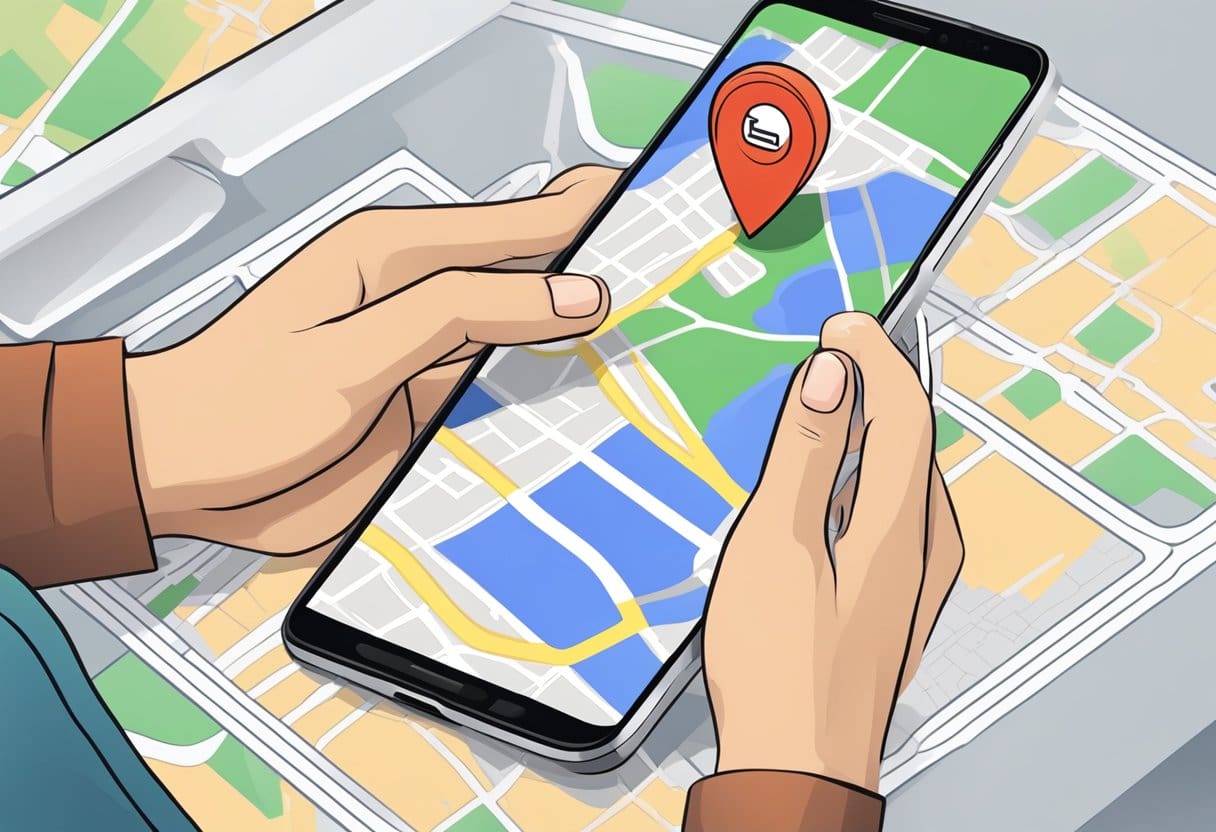
Google Maps має корисну функцію для збереження місця розташування шляхом прикріплення до нього шпильки. Ця функція зручна, коли ви хочете запам’ятати місце без конкретної адреси або коли програма неправильно визначає місцезнаходження. Опускання шпильки відрізняється для мобільних пристроїв і настільних комп’ютерів, тому розглянемо це крок за кроком.
Закріплення PIN-коду на мобільному телефоні
Щоб поставити шпильку на пристрої Android, iPhone або iPad, виконайте такі дії:
- Відкрийте програму Google Maps на своєму пристрої.
- Шукайте місце або переміщуйтеся, гортаючи та масштабуючи, доки не знайдете місце, яке потрібно зберегти.
- Натисніть і утримуйте палець у потрібному місці, доки не з’явиться шпилька.
- Торкніться шпильки та скористайтеся такими параметрами, як «Зберегти» або «Поділитися», щоб керувати нею.
Опускання шпильки на робочий стіл
Встановлення шпильки на Карти Google на комп’ютері з ОС Windows або Mac передбачає наступне:
- Відкрийте бажаний веб-переглядач і відвідайте веб-сайт Google Maps.
- Знайдіть адресу або перейдіть за допомогою прокручування та масштабування, доки не знайдете місце, яке потрібно зберегти.
- Клацніть правою кнопкою миші на потрібному місці та виберіть «Що тут?» з контекстного меню.
- Зліва на екрані з'явиться поле з координатами та адресою. Натисніть «Зберегти» або «Поділитися», щоб керувати піном відповідним чином.
Скориставшись функцією закріплення на Картах Google, ви можете швидко зберігати та отримувати доступ до місць для подальшого використання. Переконайтеся, що програму оновлено до останньої версії для оптимальної продуктивності та оновлених функцій.
Доступ до Карт Google на мобільних пристроях
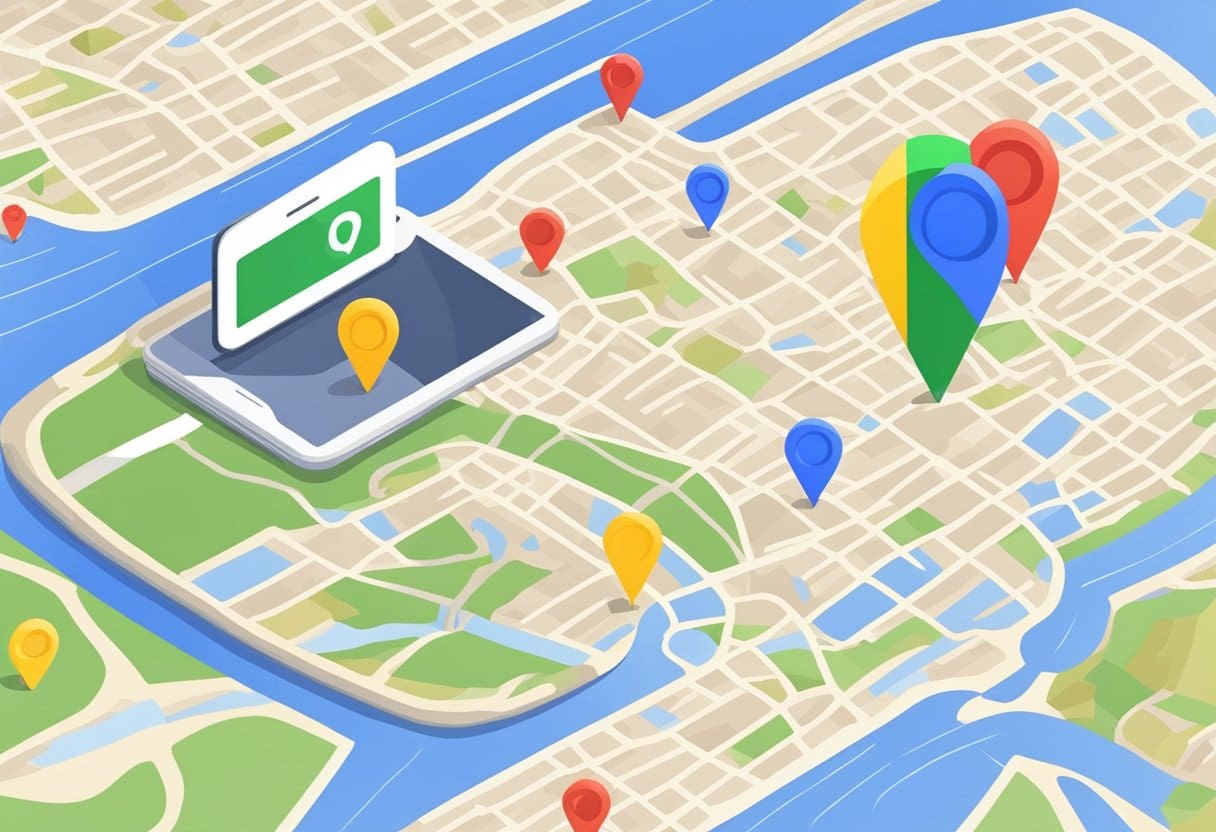
Відкрийте програму Google Maps, щоб поставити шпильку на Google Maps за допомогою мобільного пристрою. Переконайтеся, що у вас стабільне підключення до Інтернету та що GPS вашого пристрою ввімкнено для служб точного визначення місцезнаходження.
У програмі знайдіть місце або перейдіть до певної області, провівши пальцем і збільшуючи або зменшуючи карту. Знайшовши потрібне місце, торкніться й утримуйте місце, де потрібно опустити шпильку. Через кілька секунд у вибраному місці з’явиться червона шпилька.
Ви можете зберегти або поділитися місцезнаходженням зараз, коли ви скинули шпильку. Для цього натисніть на маленьку інформаційну панель внизу екрана. Якщо ви хочете знайти вказівки до місця, ви також можете зробити це з цієї панелі.
Не забувайте відповідально використовувати Карти Google і перевіряти точність своїх шпильок, щоб переконатися, що вони надають корисну інформацію для вас та інших, хто може отримати до них доступ.
Розміщення шпильки на Картах Google на мобільному пристрої
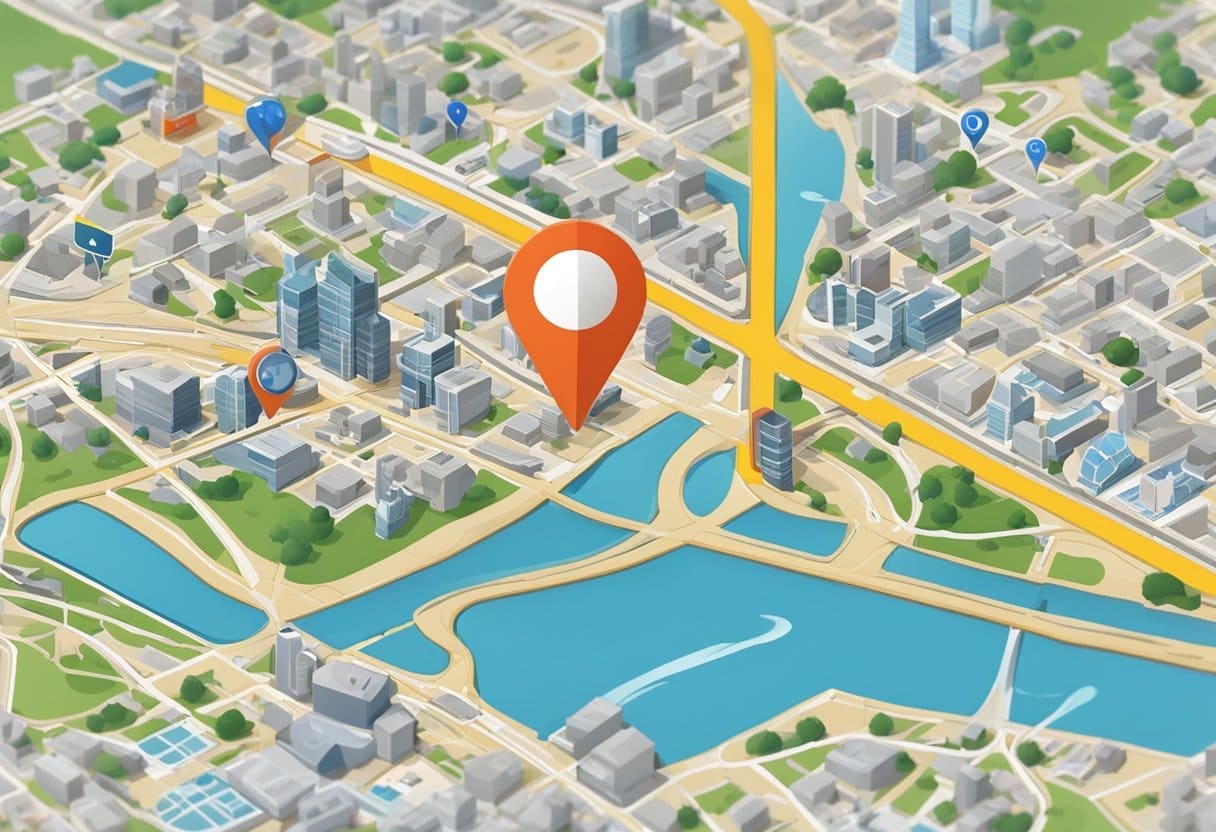
У цьому розділі йтиметься про те, як поставити шпильку на Google Maps на мобільних пристроях, зокрема для Android та iOS. Закріплення шпильки – це корисна функція, щоб позначити місцезнаходження, знайти маршрут або поділитися ним з іншими.
Для пристроїв Android
Щоб поставити шпильку на Карти Google за допомогою пристрою Android, виконайте такі дії:
- Відкрийте програму Карти Google на телефоні або планшеті Android.
- Знайдіть адресу або перейдіть на карту, щоб знайти місце, де потрібно поставити шпильку.
- Збільште стільки, скільки потрібно, щоб побачити місцезнаходження.
- Торкніться й утримуйте місце, де ви хочете опустити шпильку.
- У цьому місці з’явиться червона шпилька, а внизу екрана з’явиться інформаційна панель.
- Торкніться місця на інформаційній панелі, щоб поділитися ним, зберегти, додати мітку або отримати маршрут.
Для пристроїв iOS
Для користувачів iOS процес розміщення шпильки на Картах Google подібний до Android:
- Запустіть програму Google Maps на своєму iPhone або iPad.
- Знайдіть потрібне місце за допомогою пошуку адреси або навігації по карті.
- Збільште масштаб, щоб побачити розташування на карті.
- Натисніть і утримуйте палець у місці, куди потрібно поставити шпильку.
- З’явиться червона шпилька, а внизу екрана з’явиться інформаційна панель.
- Торкніться місця на інформаційній панелі, щоб поділитися ним, зберегти, позначити його або знайти маршрути.
Доступ до Карт Google на настільних пристроях
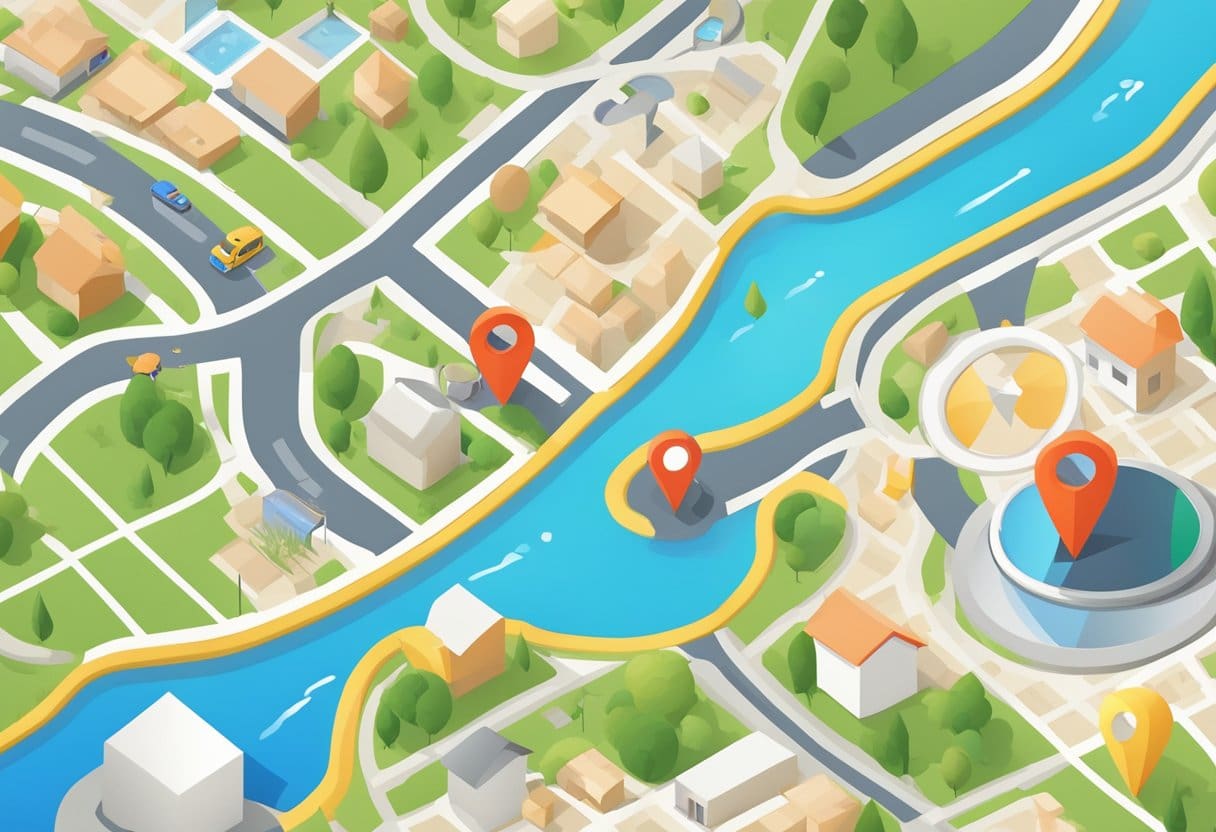
Спочатку відкрийте потрібний веб-переглядач і відвідайте Веб -сайт Карт Google. Переконайтеся, що ви ввійшли у свій обліковий запис Google, щоб отримати доступ до всіх функцій і зберегти свої шпильки для використання в майбутньому.
Збільшуйте та зменшуйте масштаб за допомогою кнопок +/- у нижньому правому куті або за допомогою колеса прокручування миші для точної навігації по карті. Крім того, ви можете шукати конкретну адресу, місто чи орієнтир, ввівши їх у рядок пошуку у верхньому лівому куті екрана.
Визначивши область, куди потрібно поставити шпильку, клацніть точну точку, щоб тимчасово поставити шпильку. У нижній частині карти з’явиться невелике інформаційне поле з деталями вибраного місця. Щоб зберегти це розташування, натисніть кнопку «Зберегти» в інформаційному вікні та виберіть із доступних варіантів, наприклад «Вибране», «Позначене зірочкою» або «Місця, які ви відвідали». Тепер PIN-код буде збережено у вашому обліковому записі Google і доступний на всіх ваших пристроях Google Maps.
Закріплення шпильки на Картах Google на комп’ютері
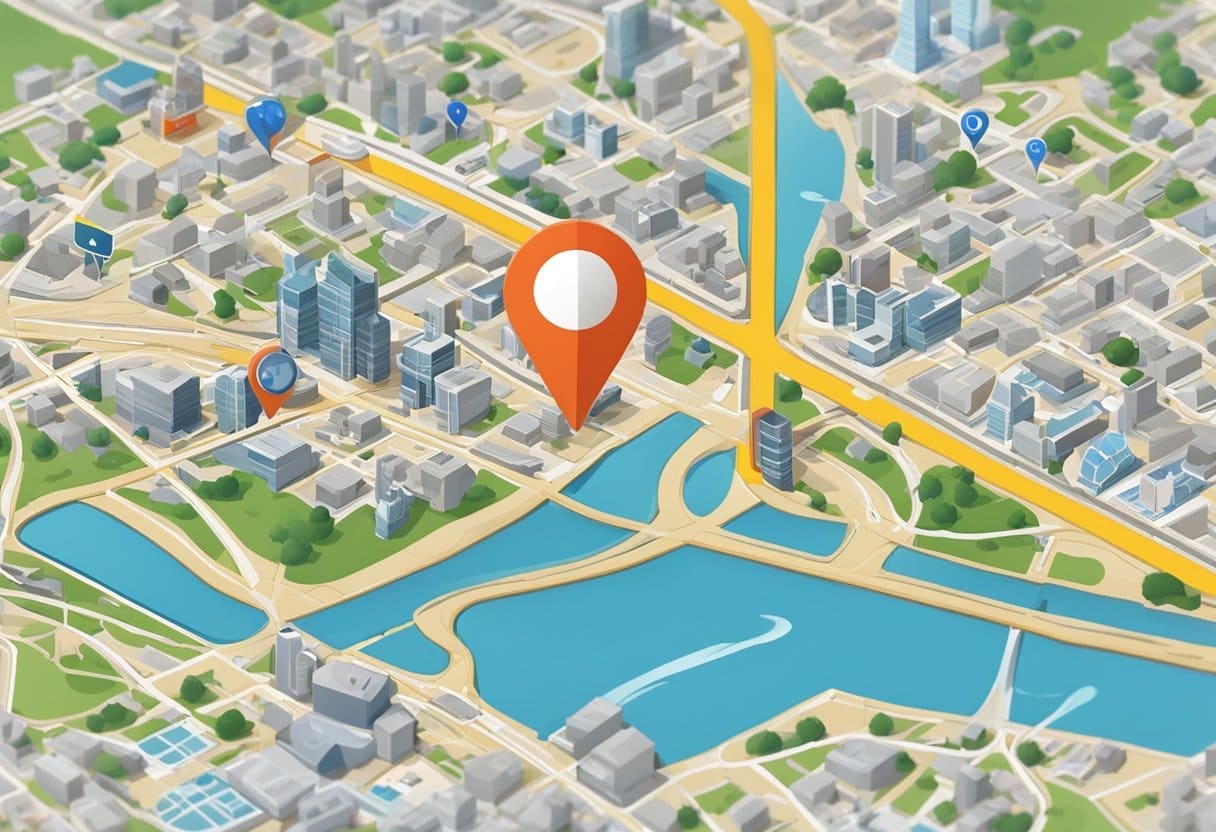
Щоб поставити шпильку на Карти Google за допомогою робочого столу, відкрийте бажаний браузер і перейдіть на домашню сторінку Карт Google. Звідси у вас є два варіанти пошуку місця для розміщення шпильки: пошук адреси або перегляд карти вручну.
Варіант 1: Пошук адреси
Якщо ви знаєте конкретну адресу або назву місця, яке хочете поставити маркером, введіть його в рядок пошуку у верхньому лівому куті екрана. Google Maps автоматично збільшить вказане місце. Щоб вручну скинути шпильку, перейдіть до варіанту 2.
Варіант 2: переглядайте карту вручну
Якщо ви бажаєте вручну переглядати карту, щоб знайти потрібне місце, використовуйте мишу, щоб клацнути та перетягнути карту, і колесо прокручування, щоб збільшити або зменшити масштаб. Коли ви знайдете місце, куди хочете вставити шпильку, довго клацніть лівою кнопкою миші на цьому місці. У вибраному місці миттєво з’явиться маленька червона шпилька.
Після розміщення шпильки спливаюче вікно внизу екрана відобразить деталі про місцезнаходження, наприклад місто та координати. У цьому спливаючому вікні можна зберегти закріплене місцезнаходження, знайти маршрути або поділитися місцезнаходженням з іншими.
Якщо ви випадково впустили шпильку не в те місце, натисніть деінде на карті, щоб видалити її, і повторіть спробу.
Навігація закріпленими місцями
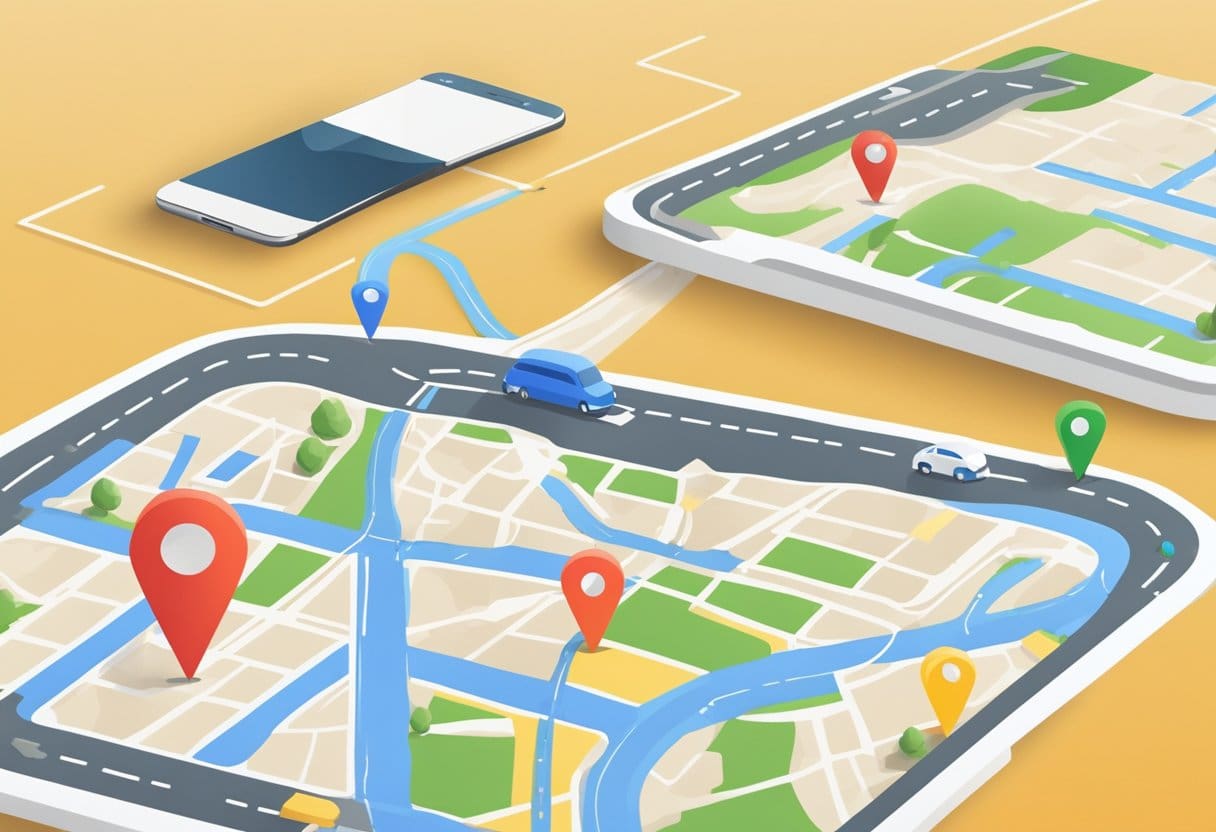
Коли ви поставите шпильку на Google Maps, навігація до цього місця стане набагато простішою. Спочатку торкніться шпильки, щоб відкрити невелику інформаційну панель унизу екрана. Ця панель деталізує закріплене розташування, наприклад адресу або назву місця.
Щоб отримати маршрут до закріпленого місця, все, що вам потрібно зробити, це натиснути кнопку «Маршрути» на інформаційній панелі. Потім Google Maps запропонує найкращі варіанти маршруту на основі бажаного способу пересування, який може включати пішу прогулянку, їзду на велосипеді, автомобіль або громадський транспорт. Виберіть потрібний режим, торкнувшись відповідної піктограми, а потім дотримуйтеся докладних покрокових інструкцій, наданих програмою.
Карти Google також дозволяють зберігати закріплені місця для використання в майбутньому. Для цього натисніть опцію «Зберегти» на інформаційній панелі. Пізніше ви зможете отримати доступ до збережених місць, відкривши Карти Google і торкнувшись вкладки «Збережені» внизу екрана. Звідти ви можете впорядковувати збережені шпильки в списки або ділитися ними з друзями та родиною.
Якщо вам потрібно видалити шпильку, натисніть на шпильку ще раз, а потім виберіть опцію «Видалити». Це призведе до видалення шпильки з карти та всіх пов’язаних збережених списків. Пам’ятайте: навігація по закріплених місцях на Картах Google – це практика. Отже, продовжуйте експериментувати; незабаром ви оволодієте мистецтвом легкого планування своїх маршрутів.
Останнє оновлення: 19 листопада 2023 р

Сандіп Бхандарі отримав ступінь бакалавра комп’ютерної техніки в Університеті Тапар (2006). Має 20 років досвіду роботи в технологічній сфері. Він має великий інтерес до різних технічних галузей, включаючи системи баз даних, комп'ютерні мережі та програмування. Ви можете прочитати більше про нього на його біо сторінка.

